Ниже приведены новые функции Android Studio Meerkat.
Улучшения предварительного просмотра композиции
Android Studio Meerkat включает в себя некоторые оптимизации Compose Preview для улучшения вашего рабочего процесса:
- Улучшенное масштабирование . Наслаждайтесь более плавным и быстрым масштабированием в предварительном просмотре создания.
- Складные группы предварительного просмотра . Организуйте поверхность предварительного просмотра более эффективно! Сворачивайте группы компонуемых объектов под их названиями, что уменьшит беспорядок и облегчит сосредоточение внимания на конкретных компонентах.
- Режимы просмотра . Чтобы упростить просмотр, режим «Сетка» является видом по умолчанию, доступ к режиму «Галерея» осуществляется по щелчку правой кнопкой мыши, а представление «Список» удалено. Это обеспечивает более понятный и организованный способ просмотра составных элементов.
Эти улучшения упрощают создание и повторение ваших пользовательских интерфейсов Compose.
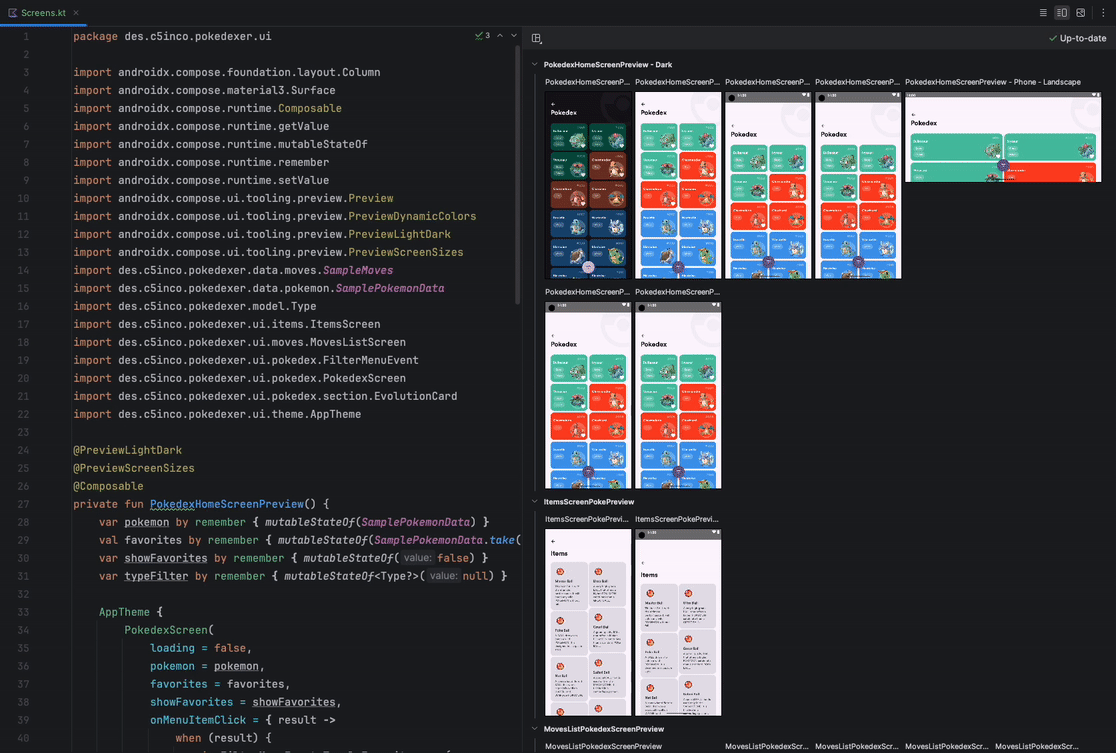
Интеграция общего модуля KMP с приложениями Android
Android Studio теперь включает новый шаблон модуля для добавления общей логики в ваше приложение с использованием Kotlin Multi-Platform (KMP). Чтобы опробовать эту функцию, выполните следующие действия, чтобы создать общий модуль KMP в только что созданном приложении Android:
- Убедитесь, что вы используете последнюю версию Android Studio Meerkat и что ваше приложение использует последнюю версию плагина Android Gradle.
- Откройте Android Studio и создайте новый проект Android с шаблоном Empty Activity .
- Переключитесь из представления Android в представление «Проект», чтобы получить доступ к структуре проекта.
- Нажмите кнопку «Создать» в представлении «Проект» и выберите «Многоплатформенный модуль Kotlin» из вариантов. Выберите «Общий модуль» в качестве типа и сохраните настройки по умолчанию.
- Откройте файл
build.gradle.ktsв каталоге приложения Android и добавьте зависимость от общего модуля. В общем модуле отредактируйте файл
Platform.android.ktи добавьте следующую строку кода:actual fun platform() = "Android from Shared KMP Module"Откройте файл
MainActivity.ktв каталоге приложения Android и измените его, чтобы вызвать функциюplatform()из общего модуля.Создайте проект и запустите приложение Android. Вы должны увидеть сообщение «Привет, Android из общего модуля KMP!» отображается на экране.
Эти общие модули содержат общую бизнес-логику, которую могут использовать платформы Android и iOS.
Обновлен пользовательский интерфейс для добавления виртуальных и удаленных устройств в диспетчер устройств.
Android Studio улучшает UX при создании локального виртуального устройства или добавлении устройства из Android Device Streaming .
Чтобы начать, нажмите кнопку + в диспетчере устройств и выберите « Создать виртуальное устройство» или «Выбрать удаленные устройства» .
При создании нового виртуального устройства новые фильтры и рекомендации упрощают создание конфигурации устройства, которая соответствует вашим потребностям и обеспечивает максимальную производительность на вашей рабочей станции.
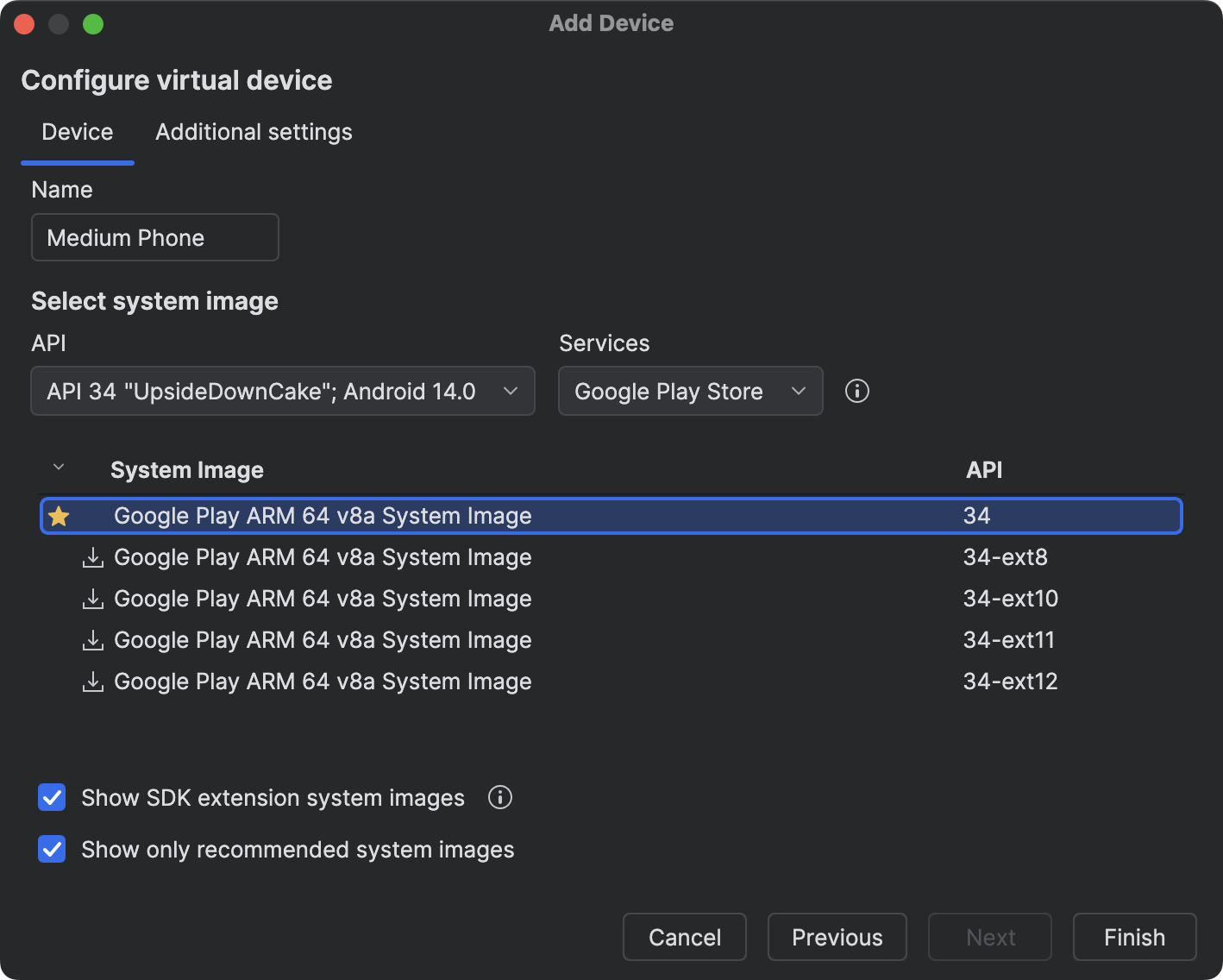
Аналогично, при выборе удаленных устройств из Android Device Streaming новые фильтры упрощают поиск и выбор нужных устройств. Теперь вам нужно всего лишь нажать кнопку Firebase в верхней части окна диспетчера устройств, чтобы выбрать проект Firebase, который вы хотите использовать для потоковой передачи данных с устройств Android.
Новые возможности Gemini в Android Studio
Android Studio Meerkat представляет новые функции, которые используют Gemini, чтобы помочь вам работать более продуктивно. Чтобы использовать эти функции, включите совместное использование контекста кода с Gemini в вашем текущем проекте.
Используйте следующие ссылки, чтобы узнать больше об этих функциях:
Обновлено меню сборки и действия.
Мы внесли следующие изменения в действия сборки и меню «Сборка», чтобы упростить создание именно того, что вы хотите, при работе над проектами в Android Studio:
- Добавлено новое действие
Build 'run-configuration-name' Run Configuration: это действие создает текущую выбранную конфигурацию запуска. Например, если у вас выбрана конфигурация запуска:app, действие создаст и соберетapp. Если вы недавно запускали тест на устройстве, действие создаст эти тесты. - Сделана
Build 'run-configuration-name' Run Configurationдействием сборки по умолчанию: чтобы лучше соответствовать намерениям разработчика, кнопка на панели инструментов и сочетание клавиш Control/Command+F9 теперь выполняют новое действиеBuild run-configuration-name Run Configuration. - Изменен порядок действий сборки: мы поместили новое действие
Build run-configuration-nameв верхней части меню «Сборка», рядом с действиями «Компиляция» и рядом с действиями «Собрать...» (ранее действия «Создать...»). Мы также переименовали действие «Перестроить проект» в «Очистить и собрать проект с тестами», чтобы более четко отразить, что делает это действие. - Использованы глаголы, которые соответствуют тому, что на самом деле делают действия сборки: в дополнение к действиям «Сборка» и «Компиляция» мы переименовали
Make ProjectвAssemble Project. Мы также представили новое действиеAssemble Project with Testsпозволяющее также собирать тестовые компоненты.
Google Play SDK Insights: предупреждения об устаревшем SDK
Авторы SDK теперь могут указать, когда SDK устарел, и указать альтернативные SDK, которые можно использовать вместо него. Если какой-либо из SDK, используемый вашим приложением, объявлен устаревшим его авторами, вы увидите соответствующие предупреждения в Android Studio, а также информацию о других SDK, которые можно использовать вместо него.

